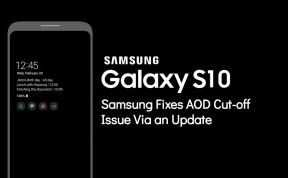Slik fikser du at Google Play Store ikke åpner på Android
Miscellanea / / December 25, 2021
Hvis du er en Android-smarttelefonbruker, så får du sikkert dette av og til Google Play Butikk ikke åpningsfeil på Android-smarttelefonen. De som lider av denne feilen må møte flere problemer, for eksempel at de ikke kan oppdatere noen av appene som er installert på smarttelefonen.
Uansett, hovedspørsmålet er, er det noen løsning tilgjengelig som permanent kan fikse dette spesielle problemet? Vel, selvfølgelig er det noen rettelser tilgjengelig, og gjett hva? Vi nevnte dem alle i denne artikkelen. Så, uten videre, la oss komme i gang med veiledningen og se om vi kan fikse at Google Play Store ikke åpner et problem på Android-enheter.

Sideinnhold
-
Fix: Google Play Store åpner ikke på Android
- Løsning 1: Start enheten på nytt
- Fix 2: Tøm bufferen og dataene i Play Store
- Løsning 3: Sjekk din interne lagringsplass
- Fix 4: Sjekk om Android-oppdatering er tilgjengelig
- Løsning 5: Logg på igjen
- Innpakning
Fix: Google Play Store åpner ikke på Android
Det kan være forskjellige årsaker bak denne feilen, da det kan være på grunn av en ventende OS-oppdatering, eller det kan være forårsaket på grunn av noen tilfeldige feil og feil, etc., men den nøyaktige er fortsatt ukjent. Men her gir vi alle rettelsene som tidligere hjelper brukere med å fikse dette spesielle problemet. Så du kan også prøve dem.
Løsning 1: Start enheten på nytt
Ja, bare start enheten på nytt hver gang du støter på denne typen problemer – start enheten på nytt for å fjerne alle de midlertidige bufferfilene og feilene. Dette vil også gi Android-enheten din en ny start for å fungere jevnt. Nå, når du har startet enheten på nytt, prøv å åpne Google Play-butikken for å sjekke om feilen blir fikset eller ikke.
Fix 2: Tøm bufferen og dataene i Play Store
Prøvde du å tømme bufferen og dataene i Google Play Store? Hvis ikke, må du ut dette siden mange spillere er der rapportert at dette vil hjelpe dem med å fikse problemet. I mellomtiden, hvis du ikke vet hvordan du gjør dette, følg prosedyren nevnt nedenfor:
- Gå til Android-enhetens innstillinger
- Etter det må du følge stien: Apper og varsler< Se alle apper.
- Nå må du navigere og finne ut Google Play Store fra listen og trykke på den.

- Følg deretter stien: Lagring< Tøm buffer
- Deretter, bare hvis du vil, trykker du på Slett data knapp.
- Kjør Google Play Butikk på nytt på Google Play Butikk.
Løsning 3: Sjekk din interne lagringsplass
Hvis du fortsatt har problemer, kan det hende at enheten din går tom for lagringsplass. Så sjekk først om det er nok plass tilgjengelig eller ikke. For å gjøre det, åpne innstillingsappen din og hold musepekeren over til Lagringsalternativet, og sjekk om den ble full. Om nødvendig, slett noen av de ubrukelige dataene du tror du kanskje ikke trenger lenger. Etter det, sjekk om problemet med at Google Play Butikk ikke åpner blir løst eller ikke.
Fix 4: Sjekk om Android-oppdatering er tilgjengelig
Dette er en annen grunn til at Play-butikken din ikke åpner riktig. Så du kan sjekke om det er noen Android (OS)-oppdatering tilgjengelig for enheten din. I så fall, oppdater den umiddelbart, og etter det vil du se at feilen blir rettet, og nå vil du kunne bruke Google Play Store uten å ha noen feil.
Løsning 5: Logg på igjen
Hvis ingenting hjelper deg, kan du prøve dette. Så du trenger bare å åpne Innstillinger-appen og deretter administrere kontoen din. Deretter logger du bare ut av den eksisterende kontoen din og logger på igjen. Tøm deretter bufferen til Google Play Store og kjør den på nytt. Nå er mest sannsynlig problemet ditt løst.
Annonser
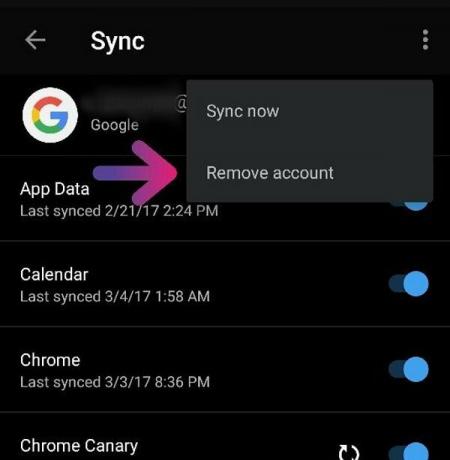
Les også: Fix: Denne enheten støtter ikke mottak av Miracast-feil
Innpakning
Vel, dette var noen rettelser vi har for deg. Men hvis du fortsatt har problemer med feilen nevnt ovenfor, må du kontakte support og be om hjelp. Du kan også få oss til å varsle i kommentarfeltet hvis du vil at vi skal hjelpe deg videre. Så, det er det for nå. Vi håper du likte denne guiden.
Annonser